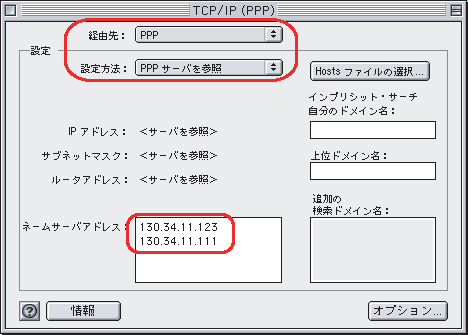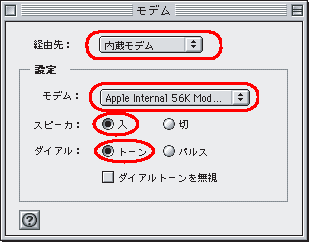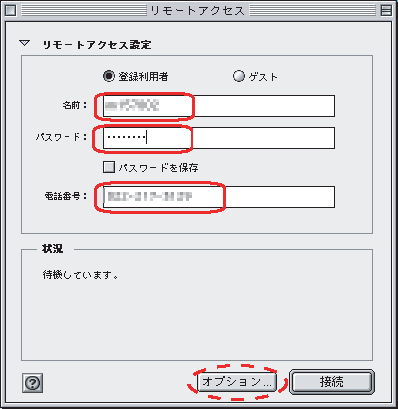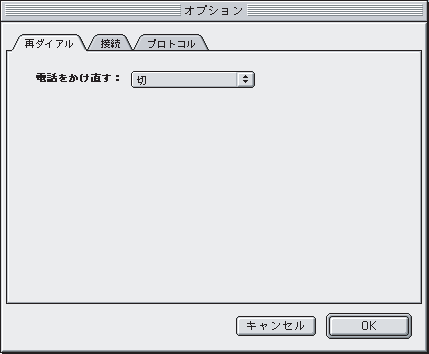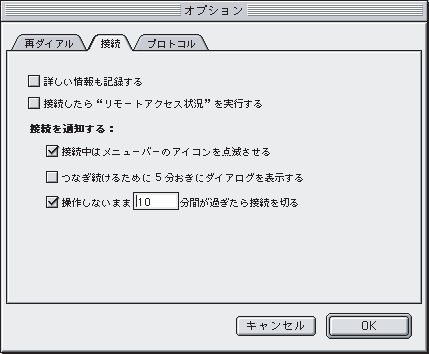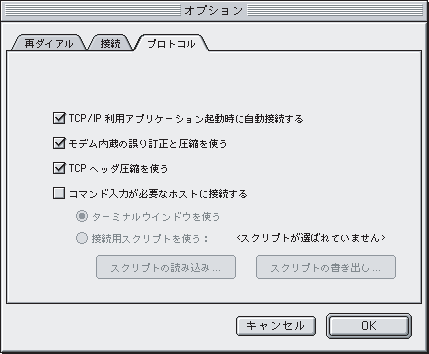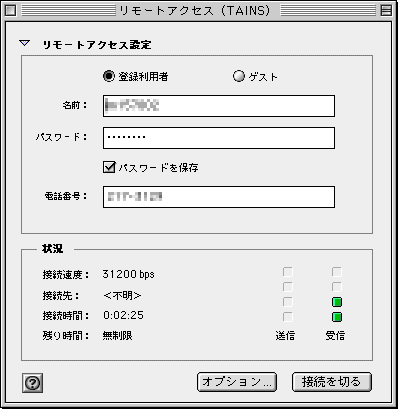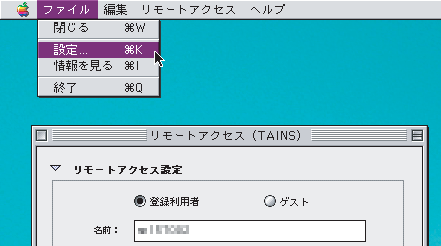PPPの設定 ---Mac OS 9編---
情報シナジーセンター 佐伯田鶴

情報シナジーセンター 森倫子

1 はじめに
情報シナジーセンターでは,TAINS の利用者を対象にアクセスサーバ(ダイアルアップPPP)(*1)サービスを行っています。アクセスサーバサービスにより,例えば自宅や出張先からTAINS に接続して,研究室のサーバや情報シナジーセンターの大規模科学計算システムなどを利用することができます。サービス要項等の詳細についてはhttp://www.tains.tohoku.ac.jp/ppp/index-j.htmlをご覧ください。
PPP接続を行うには,パソコンの他に,モデム,電話回線(携帯電話,PHSも可)が必要です。PHSでの接続はPIAFS 32k 以下になりますのでご注意ください。
| アクセスサーバへのアクセスポイント |
は |
情報シナジーセンターにお問い合わせ下さい |
| 指定するネームサーバアドレス |
は |
普段お使いの各部局のもの |
| (もしわからなければ |
プライマリDNS 130.34.11.123 |
|
|
セカンダリDNS 130.34.11.111 |
を指定) |
となっています。
ここでは,Mac OS 9 の「リモートアクセス」を使って,情報シナジーセンターのアクセスサーバサービスに接続するための設定方法を説明します。
(*1)
PPP(Point to Point Protocol):電話線や専用線などのシリアル回線上でTCP/IP接続などを行うためのプロトコル。
2 設定
PPP接続の準備として,コントロールパネルの[TCP/IP],[モデム],[リモートアクセス]の設定を行います(図1)。
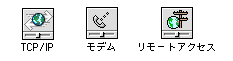
図1:[TCP/IP],[モデム],[リモートアクセス]のアイコン
2.1 [TCP/IP]の設定
[コントロールパネル]の[TCP/IP]を開きます。図2のように,[経由先]に[PPP]を,[設定方法]に[PPPサーバーを参照]を選択します。
[ネームサーバアドレス]には部局のネームサーバのIPアドレスを入力します。
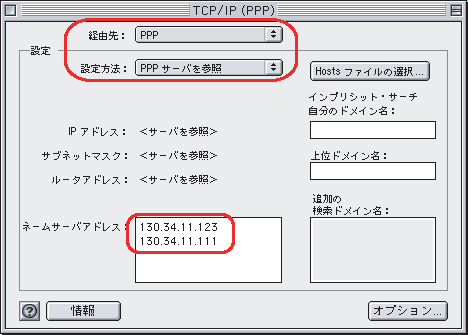
図2:[TCP/IP]コントロールパネル
設定終了後,左上のクローズボックスをクリックして,[TCP/IP]コントロールパネルを閉じます。
2.2 [モデム]の設定
[コントロールパネル]の[モデム]を開きます。図3のように設定します。
[経由先]プルダウンメニューからモデムが接続されているポートを,[モデム]プルダウンメニューからお使いのモデムをそれぞれ指定します。
「スピーカ」は「入」でも「切」でもかまいません(「入」にすると電話回線に送られる信号の音を聞くことができます)。
[ダイアル]は,お使いになる電話がプッシュ回線ならば[トーン],ダイヤル回線ならば [パルス]をチェックします。
「ダイアルトーンを無視」は通常はチェックをはずしておきます。内線電話からかける場合など,発信音を確認せずにダイアルする時はチェックしてください。
設定終了後,左上のクローズボックスをクリックして,[モデム]コントロールパネルを閉じます。
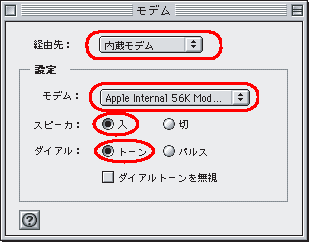
図3:[モデム]コントロールパネル
2.3 [リモートアクセス]の設定
[コントロールパネル]の[リモートアクセス]を開きます。図4のように,[名前]と[パスワード]の欄に,利用申請によって取得したユーザID とパスワードを入力し,[電話番号]には,アクセスポイントの電話番号を指定します。
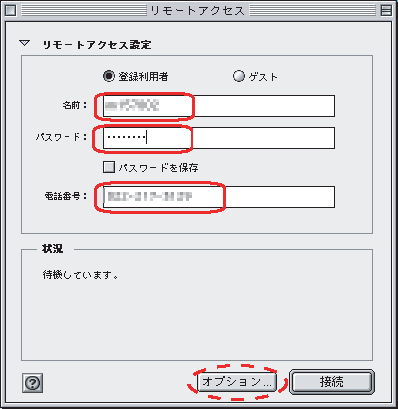
図4:[リモートアクセス]コントロールパネル
[リモートアクセス]の[オプション]をクリックし(図4),必要に応じてオプションを設定します(図5)。Webやメールのアプリケーションで通信が必要な時に自動的にPPP接続を開始するには,オプションの[プロトコル]タブの[TCP/IP利用アプリケーション起動時に自動接続する]をチェックします。一定時間アプリケーションの操作がない時に自動的にPPP接続を切るには,オプションの[接続]タブの[操作しないまま10分間が過ぎたら接続を切る]をチェックし,時間を指定します。
オプションの設定後,[OK]をクリックし,[オプション]ウィンドウを閉じます。
3 PPP接続の開始
図4[リモートアクセス]ウィンドウの右下の[接続]をクリックすると,PPP接続が開始されます。
接続中は,図6のように接続状況が表示されます。
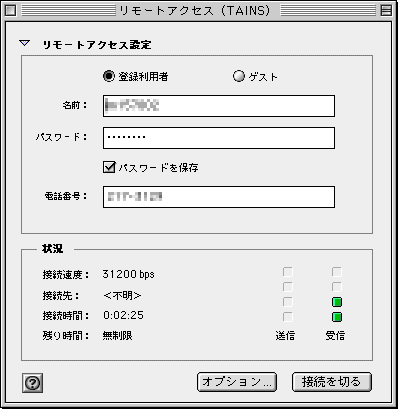
図6:[リモートアクセス]で接続しているところ
4 接続の終了
PPP接続を終了するには,[リモートアクセス]ウィンドウ(図6})の[接続を切る]をクリックします。
接続解除後は,[リモートアクセス]ウィンドウの[状況]が「待機しています」の表示に戻ります。
5 次回からの接続
一度上記の設定をしておけば,以後同じアクセスポイント(電話番号)に接続する場合には,毎回設定する必要はありません。コントロールパネルから[リモートアクセス]を選択して,[接続]をクリックすることで,PPP接続が開始されます。
6 複数の設定の保存
複数のアクセスポイントを管理する場合には,[リモートアクセス]の[ファイル]メニューから[設定]を選択します(図7)。
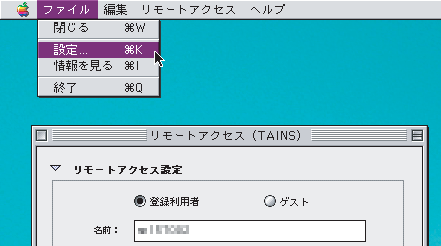
図7:[リモートアクセス]のメニュー
[リモートアクセス]の設定が保存されていない場合は,図8のように,設定を保存するかどうかのダイアローグが表示されますので,[保存]をクリックします。

図8:[リモートアクセス]設定の保存
その後に開く図9の[設定]ウィンドウで,設定に名称をつけたり,設定を切り替えたりすることができます。

図9:複数の設定の保存